Avaliar este artigo :
1/5 | 2 opinião
Este artigo foi útil para si ?
Sim
Não
Vous avez noté 0 étoile(s)
Sommaire
Procédure
A ferramenta PhpMyAdmin permite-lhe trabalhar na sua base de dados de forma fácil e eficiente utilizando uma interface Web. Podem ser executadas várias acções com esta ferramenta:
No entanto, a ferramenta PhpMyAdmin não lhe permite criar novas bases de dados. Para tal, é necessário utilizar a ferramenta de criação de bases de dados. O PhpMyAdmin só pode ser acedido localmente e depois de iniciar sessão na sua interface de alojamento web cPanel.
1. Inicie sessão nasua conta cPanel, desloque-se para baixo na página e clique no ícone "phpMyAdmin".
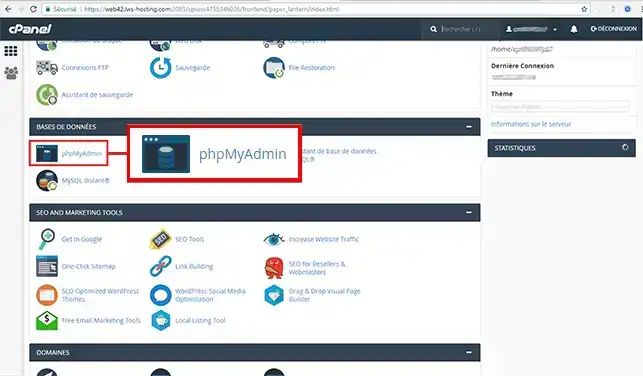
A ligação é automática.
Pode agora visualizar as suas bases de dados activas, criar novas tabelas, executar consultas, etc.
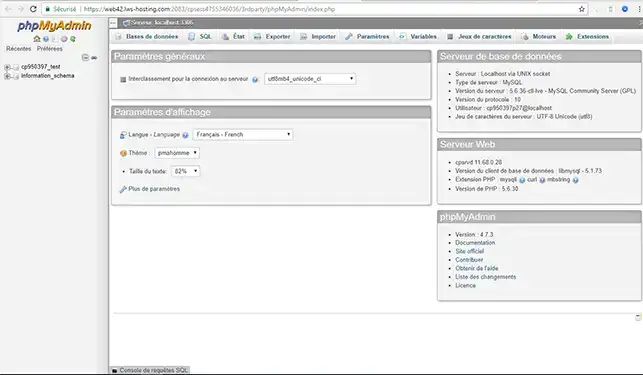
Precisa de ajuda para utilizar o cPanel?
Veja todos os nossos vídeos de formação sobre o cPanel
A ferramenta PhpMyAdmin permite-lhe visualizar todas as tabelas existentes na sua base de dados. Pode executar uma série de acções em cada tabela, tais como
A ferramenta PhpMYAdmin também pode ser utilizada para criar novas tabelas para a sua base de dados.
Agora já pode utilizar a ferramenta PhpMyAdmin para gerir as suas várias bases de dados para o seu alojamento web cPanel oferecido pela LWS. Esta ferramenta é muito útil quando pretende gerir a sua base de dados e as várias tabelas de forma fácil e eficaz graças à sua interface Web.
Não hesite em partilhar os seus comentários ou perguntas!
Avaliar este artigo :
1/5 | 2 opinião
Este artigo foi útil para si ?
Sim
Não
1mn leitura
Como é que crio uma base de dados MySQL no cPanel?
2mn leitura
Como posso criar uma conta de utilizador MySQL com privilégios limitados?
1mn leitura
Como ligar a uma base de dados remota no cPanel
1mn leitura
Aceder a uma base de dados remota no cPanel
Bonjour,
Merci de votre retour.
Quand vous vous retrouvez sur la page principale de votre cPanel, dans la catégorie à droite "Informations générales" vous trouverez "Shared IP Address" qui est l'adresse IP de votre cPanel.
Celle-ci est utilisée pour les différents services, Mail, MySQL, et Web. Donc c'est cette adresse que vous pouvez utiliser en tant qu'adresse hôte de votre base de donnée.
Je vous remercie de votre attention et reste à votre disposition pour toute autre question ou complément d'information.
Nous vous invitons à contacter notre service support à travers votre espace client, afin de vous apporter une aide si vous rencontrez des difficultés quelconque. (Contacter le support LWS)
Cordialement, L'équipe LWS
Bonjour,
Je vous remercie pour votre retour.
Malheureusement, afin de pouvoir vous connecter à votre phpMyAdmin installer sur votre cPanel par défaut, il sera nécessaire de passer par cPanel. Il existe une alternative, mais celle-ci n'est pas conseillée, et cela, pour des raisons de sécurité.
Si vous souhaitez tout de même passer par cette alternative, il faudra installer phpMyAdmin depuis Softaculous dans cPanel, pour se faire voici les étapes à suivre :
Il est également à noter qu'il est intéressent d'ajouter un accès par mot de passe à cette page pour éviter tout problème de sécurité, par le biais d'un fichier .htpasswd, par exemple. Toutefois, si vous le souhaitez, nous pouvons vous aider dans les démarches afin d'installer phpMyAdmin pour vous et vous communiquer le lien de ce dernier.
Je vous remercie pour votre attention et reste à votre disposition pour toutes autres questions ou complément d'informations. Vous pouvez nous contacter directement depuis votre espace client ou depuis cette page.
Cordialement, L'équipe LWS.